4、docker镜像
是一种轻量级、可执行的独立软件包,它包含运行某个软件所需的所有内容,我们把应用程序和配置依赖打包好形成一个可交付的环境(包括代码、运行时需要的库、环境变量和配置文件等),这个打包好的运行环境就是image镜像。只有通过这个镜像文件才能生成Docker 容器实例
- Docket镜像加载原理:docker的镜像实际上由一层一层的文件系统组成,这种层级的文件系统UnionFs。
- bootfs(boot file system)主要包含bootloader和kernel,bootloader主要是引导加载kernel,Linux刚启动时会加载bootfs文件系统,
- 在Docker镜像的最底层是导文件系统bootfs。这一层与我们典型的Liux/Unix系统是一样的,包含boot加载器和内核。
- 当boot加载完成之后整个内核就都在内存中了,此时内存的使用权已由bootfs转交给内核,此时系统也会卸载bootfs。
- rootfs(root file system),在bootfs:之上。包含的就是典型Linux系统中的/dev,proc,bin,/etc等标准目录和文件。
- rootfs就是各种不同的操作系统发行版,比如Jbuntu,Centos等等。
4.1 对dorker中的ubuntu进行操作
更新包管理工具
apt-get update
安装 gcc
apt-get install gcc
安装vim 测试是否可以正常安装
apt-get-y install vim
安装完成后执行 vim a.txt 如可以正常编辑 则安装成功
4.2 对安装好环境的容器进行提交
在刚才我们在Ubuntu中安装好了 vim工具 现在把他提交上去。使之成为一个新的镜像。
docker commit -m=“提交的描述信息” -a=“作者” 容器ID要创建的目标镜像名:[标签名]
通过docker ps 查看当前所在运行的容器、查看他的id,执行推送提交命令
docker commit -m="vim cmd and ok" -a="soup" 9ff9b7d183d8 soup/myubuntu:1.1.1

可以看到安装过vim的docker 实例的大小提升到了338MB,说明版本提交成功
4.3 将镜像推送到阿里云上
4.3.1 基础操作
首页登录阿里云、找到容器镜像服务器、打开个人实例

然后创建一个命名空间、并把它变成公有状态。
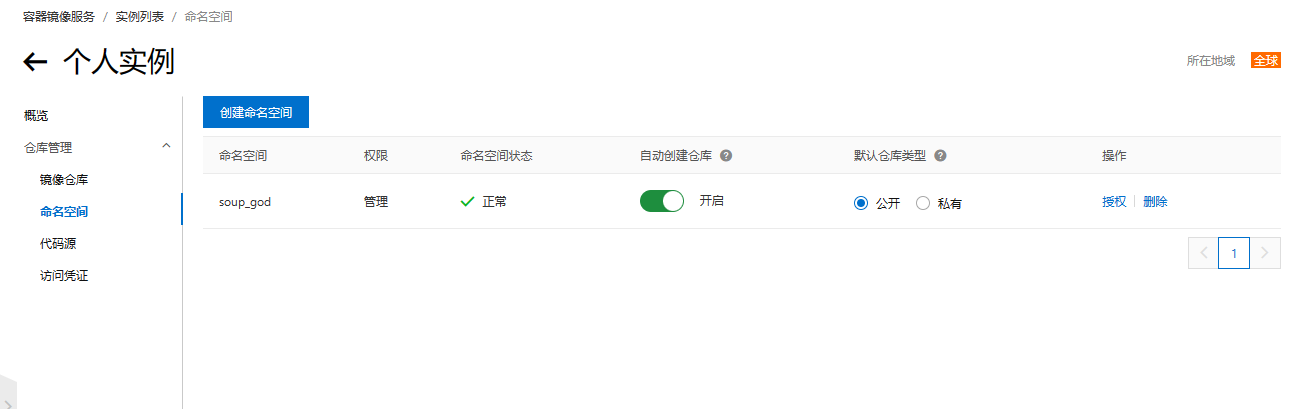
然后点击镜像仓库、创建一个镜像仓库,设置刚刚创建的命名空间,随便取一个仓库名,将仓库类型设置为公开,选择创建本地仓库
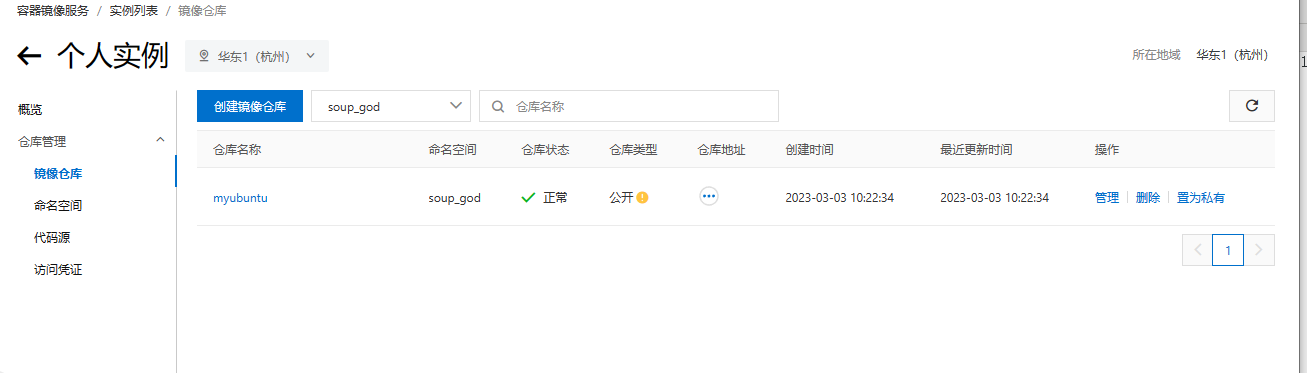
点击当前仓库的管理功能,找到其中的将镜像推送到Registry
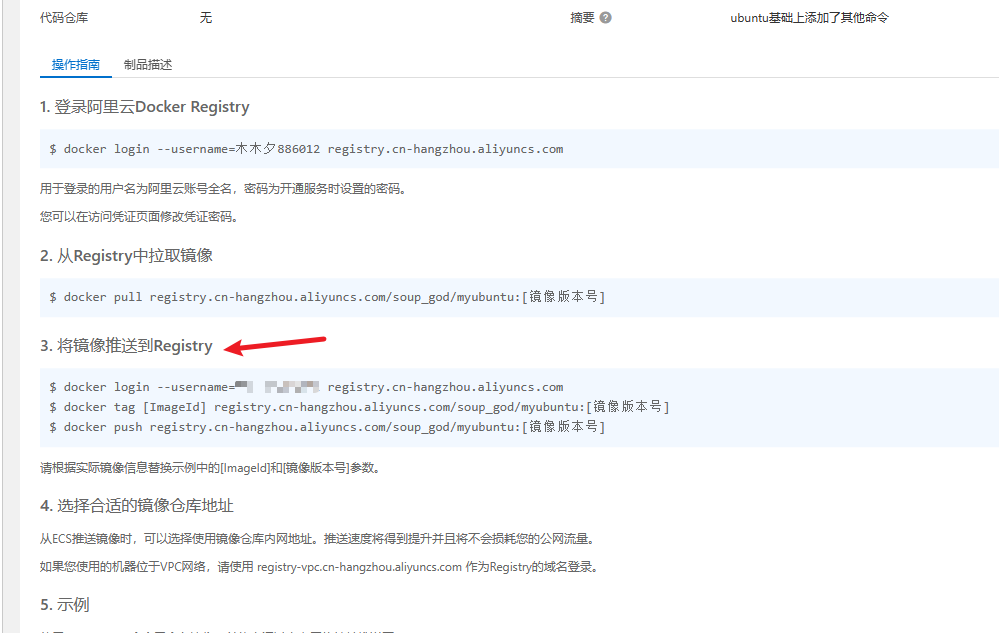
将命令依次输入终端、–username=输入自己的阿里云账号、通过docker images 查看images id
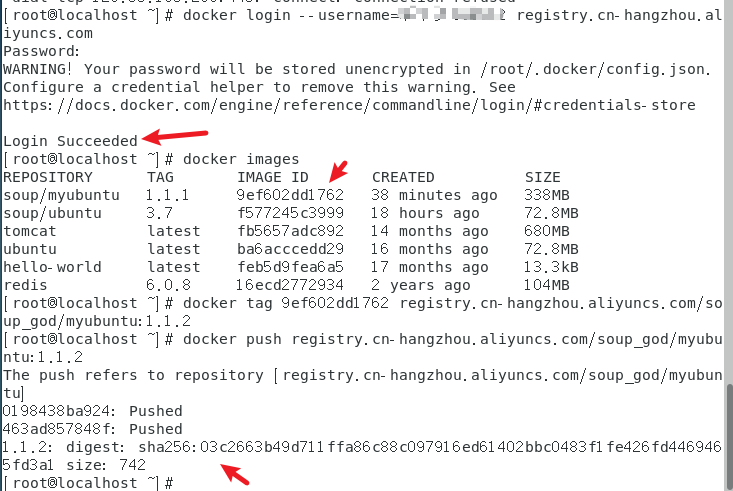
4.3.2 将阿里云镜像拉取到本地
首先 先删除我们的实例,通过docker images 获取镜像id,将该镜像删除(docker rmi -f 9ef602dd1762) 如果报错就先停止镜像实例(docker stop 5aeff1f97034)
然后从阿里云上拉取镜像
docker pull registry.cn-hangzhou.aliyuncs.com/soup_god/myubuntu:[镜像版本号]
docker pull registry.cn-hangzhou.aliyuncs.com/soup_god/myubuntu:1.1.2

通过docker images 可以发现拉取成功

4.4 将docker镜像推送到私有库
4.4.1 下载镜像Docker Registry
docker pull registry

4.4.2 运行私有库容器
默认情况,仓库被创建在容器的/var/lib/registry 目录下,建议自行用容器卷映射,方便于宿主机联机。
docker run -d -p 5000:5000 -v /zzyyuse/myregistry/:/tmp/registry --privileged=true registry

4.4.3 使用ubuntu 进行测试
先进入ubuntu 容器实例 完成基础配置
进入容器实例
docker run -it ubuntu /bin/bash
更新包管理工具
apt-get update
安装net-tools
apt-get install net-tools
退出容器实例
ctrl+q+p
提交容器实例 -m 添加的命令 -a 作者 实例id 版本名:版本号
docker commit -m="ifconfig cmd add" -a="soup" 207f4da97b70 soupubuntu:1.2.1
停止提交后的容器实例
docker stop 207f4da97b70
查看images镜像
docker images
启动提交的实例
docker run -it 0f552c94df53 /bin/bash
查看提交后的实例 命令是否成功移植
ifconfig
至此 基本的前提操作已经完成、接下来我们要将提交的镜像实例、移植到本地私服库
4.4.4 查看私服库上运行的实例
查看运行在私服库上的实例、发现是空的
curl -XGET http://localhost:5000/v2/_catalog

4.4.5 修改镜像tag标签
接下来将新镜像 soupubuntu 修改符合私服规范的Tag
docker tag soupubuntu:1.2.1 localhost:5000/soupubuntu:1.2.1
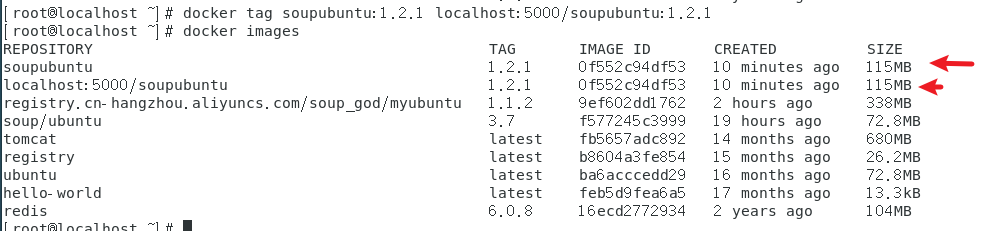
4.4.6 修改配置文件支持http
别无脑照着复制,registry-mirrors 配置的是国内阿里提供的镜像加速地址,不用加速的话访问官网的会很慢。2个配置中间有个逗号 ,别漏了,这个配置是json格式的。
vim命令新增如下红色内容:vim /etc/docker/daemon.json
{
"registry-mirrors": ["https://aa25jngu.mirror.aliyuncs.com"],
"insecure-registries": ["192.168.111.162:5000"]
}
上述理由:docker默认不允许http方式推送镜像,通过配置选项来取消这个限制。====> 修改完后如果不生效,建议重启dockerspan

重启docker服务
systemctl restart docker
查看docker 运行实例
docker ps
运行docker 实例
docker run -d -p 5000:5000 -v /zzyyuse/myregistry/:/tmp/registry --privileged=true registry
推送镜像到服务器
docker push localhost:5000/soupubuntu:1.2.1
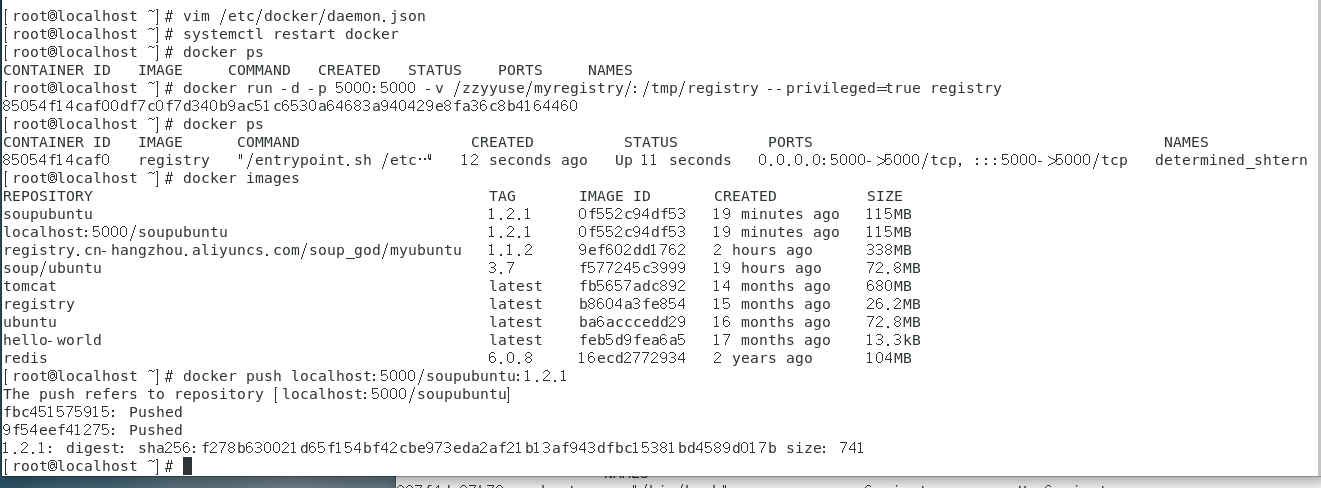
再次查看私服库上有没有推送上的镜像
curl -XGET http://localhost:5000/v2/_catalog

4.4.7 pull到本地并运行
先删除本地的镜像、看看能否从私服库上下载下来运行。
docker rmi -f localhost:5000/soupubuntu:1.2.1
从私服库上下载实例 到本地
docker pull localhost:5000/soupubuntu:1.2.1
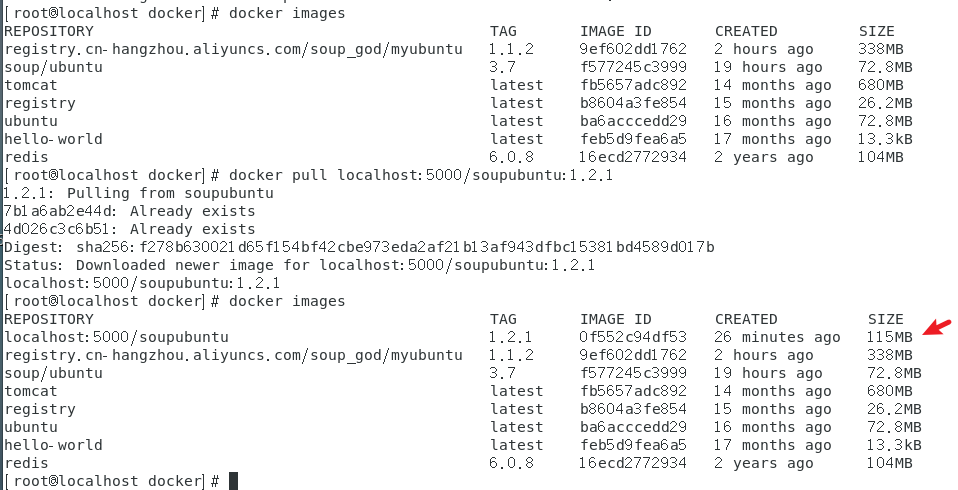
进入下载的容器实例、再次运行ifconfig 发现成功运行。至此完成了私服库的上传与下载。可以实现全小组共享。
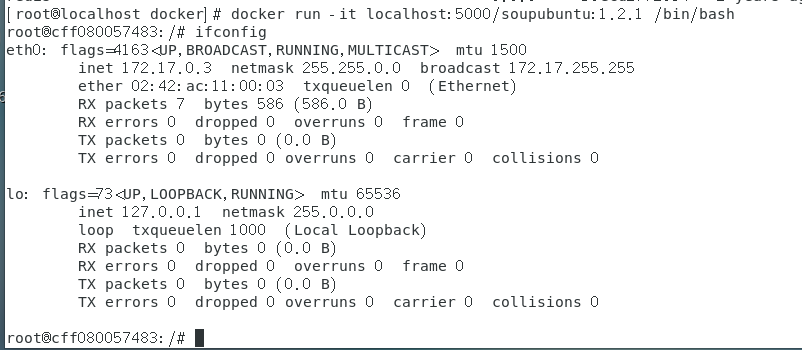























 418
418











 被折叠的 条评论
为什么被折叠?
被折叠的 条评论
为什么被折叠?










